2、Android-UI(上)
2.1、如何編寫程序頁面
Android中有許多編寫程序的方式可供選擇
Android Studio和Eclipse中都提供了響應的可視化編輯器
可以直接再進行拖動創建布局
推薦使用手動編寫方式進行開發
2.2、常用空間的使用
1、TextView
是Android中最簡單的控件
主要用於再界面上顯示一段文本信息
<TextView android:id="@+id/text_view" android:text="this is testView" android:layout_width="match_parent" android:layout_height="wrap_content" />
android:layout_width:指定控件的寬帶
android:layout_height:指定控件的高度
三個可選值:
match_parent、fill_parent:和父布局大小一樣,推薦使用match_parent
warp_content:剛好包裹裏面的內容
同時也可以指定一個固定的值
問題是:有時會在不同的手機屏幕上出現適配的問題

這裏的顯示的寬度是和屏幕一致的
文字默認是居左上對齊,寬度是和屏幕一致,但是文字不夠長看出效果
可以使用android:gravity
<TextView android:id="@+id/text_view" android:text="tViews" android:gravity="center" android:layout_width="match_parent" android:layout_height="wrap_content" />
可選值:top bottom left right center 多個值使用 | 來分割
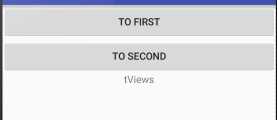
center等同於 center_horizontal|center_vertical
修改文字的大俠和顏色
android:textSize:修改文字的大小(單位sp)
android:textColor:設置文字的大小
<TextView android:id="@+id/text_view" android:text="tViews" android:textSize="25sp" android:textColor="#00ffff" android:gravity="center_horizontal|center_vertical" android:layout_width="match_parent" android:layout_height="wrap_content" />

還有很多的屬性可以查詢官方文檔
2、Button
是和用戶進行交互的一個重要的按鈕組件
<Button android:layout_width="match_parent" android:layout_height="wrap_content" android:id="@+id/button_first" android:text="to first"/> <Button android:layout_width="match_parent" android:layout_height="wrap_content" android:id="@+id/button_second" android:text="to second"/>
這裏會發現所有小寫的文字都變成了大寫的
系統會對Button中的所有的字母進行大寫轉換
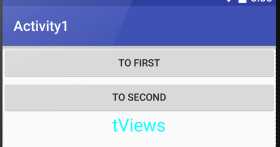
android:textAllCaps="false"對其進行設置
<Button android:layout_width="match_parent" android:layout_height="wrap_content" android:id="@+id/button_first" android:textAllCaps="false" android:text="to first"/>
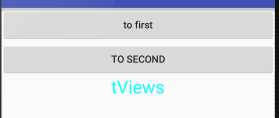
還可以再FirstActivity中進行為其設置監聽器:
FirstActivity
public class FirstActivity extends AppCompatActivity { @Override protected void onCreate(final Bundle savedInstanceState) { super.onCreate(savedInstanceState); setContentView(R.layout.first_layout); Button first = (Button) findViewById(R.id.button_first); first.setOnClickListener(new View.OnClickListener() { @Override public void onClick(View v) { Intent intent = new Intent(FirstActivity.this,SecondActivity.class); startActivity(intent); } }); } }
每次的點擊事件都會執行監聽器中的onClick()方法
只需要再監聽器中實現自己的邏輯
同時還可以實現接口的方法來實現開進行註冊
public class FirstActivity extends AppCompatActivity implements View.OnClickListener { @Override protected void onCreate(final Bundle savedInstanceState) { super.onCreate(savedInstanceState); setContentView(R.layout.first_layout); Button first = (Button) findViewById(R.id.button_first); first.setOnClickListener(this); } @Override public void onClick(View v) { switch (v.getId()){ case R.id.button_first: // break; default: break; } } }
兩種方法均可以實現點擊事件的監聽
3、EditText
用於和用戶進行交互,允許用戶向控件中輸入和編輯內容
並可以再程序中對這些內容 進行處理
<EditText android:id="@+id/edit_text" android:hint="請輸入賬戶" android:layout_width="match_parent" android:layout_height="wrap_content" />
android:hint:是提示的內容,點擊輸入內容之後就hi消失

對輸入的文本內容有一個限制
使用android:maxLines:數值
對其最大行進行限制
<EditText android:id="@+id/edit_text" android:hint="請輸入賬戶" android:layout_width="match_parent" android:layout_height="wrap_content" android:maxLines="3" />
如圖可見,此時超過3行,文本就會向上滾
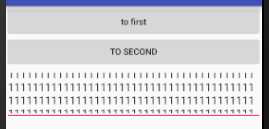
如何點擊按鈕獲取文本框中的數值?
在FirstActivity.java中
@Override protected void onCreate(final Bundle savedInstanceState) { super.onCreate(savedInstanceState); Log.d("FirstActivity====", String.valueOf(getTaskId())); setContentView(R.layout.first_layout); Button first = (Button) findViewById(R.id.button_first); final EditText editText = (EditText) findViewById(R.id.edit_text); first.setOnClickListener(new View.OnClickListener() { @Override public void onClick(View v) { Toast.makeText(FirstActivity.this,editText.getText().toString(),Toast.LENGTH_LONG).show(); } });
解析首先通過findById()得到實例
然後再點擊事件中使用getText()方法來獲取輸入的內容
最後調用toString()方法來轉換成字符串
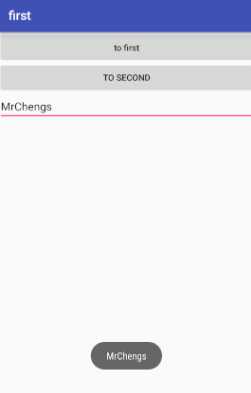
4、ImageView
主要用於再界面上展示圖片
可以使程序的頁面變得更加豐富多彩
註意:圖片通常是放在drawable開頭的目錄下

android:src:給ImageView指定一張圖片
<ImageView android:id="@+id/image_view" android:src="@drawable/image" android:layout_width="wrap_content" android:layout_height="wrap_content" />
如何實現點擊按鈕更換圖片:
再FirstActivity中
@Override protected void onCreate(final Bundle savedInstanceState) { super.onCreate(savedInstanceState); setContentView(R.layout.first_layout); Button first = (Button) findViewById(R.id.button_first); final ImageView imageView = (ImageView) findViewById(R.id.image_view); first.setOnClickListener(new View.OnClickListener() { @Override public void onClick(View v) { imageView.setImageResource(R.drawable.imageq); } }); }
首先通過findByID()獲取到控件
再通過setImageResource()方法進行設置新的圖片
5、ProgressBar
用於在界面上顯示一個進度條
表示程序加載一些數據
<ProgressBar android:id="@+id/progress_bar" android:layout_width="match_parent" android:layout_height="wrap_content" />
這裏會有一個圓形的進行調再不停的旋轉
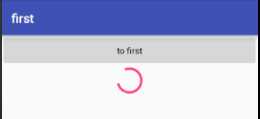
進度條旋轉表示程序再加載數據
數據加載完成之後
可使用android:visibility進行指定控件的可見性
三個值:visible(默認)、invisible、gone
分別表示:可見的、不可見、不僅不可見而且還不占用屏幕空間
實現點擊按鈕進行狀態轉換
可見--不可見--可見
@Override protected void onCreate(final Bundle savedInstanceState) { super.onCreate(savedInstanceState); Log.d("FirstActivity====", String.valueOf(getTaskId())); setContentView(R.layout.first_layout); Button first = (Button) findViewById(R.id.button_first); final ProgressBar progressBar = (ProgressBar) findViewById(R.id.progress_bar); first.setOnClickListener(new View.OnClickListener() { @Override public void onClick(View v) { if (progressBar.getVisibility() == View.GONE){ progressBar.setVisibility(View.VISIBLE); }else { progressBar.setVisibility(View.GONE); } } }); }
setVisibility()設置屬性:可以傳入View.VISIBLE、View.INVISIBLE、View.GONE
getVisibility():獲取當前的屬性值進行判斷是否可見
還可以將其只當未水平的進度條
<ProgressBar android:id="@+id/progress_bar" style="?android:attr/progressBarStyleHorizontal" android:max="100" android:layout_width="match_parent" android:layout_height="wrap_content" />
使用style屬性將其指定成水平的進度條
並且使用android:max指定其最大值
測試按鈕點擊進行增加進度:
@Override protected void onCreate(final Bundle savedInstanceState) { super.onCreate(savedInstanceState); Log.d("FirstActivity====", String.valueOf(getTaskId())); setContentView(R.layout.first_layout); Button first = (Button) findViewById(R.id.button_first); final ProgressBar progressBar = (ProgressBar) findViewById(R.id.progress_bar); first.setOnClickListener(new View.OnClickListener() { @Override public void onClick(View v) { int progress = progressBar.getProgress(); progress = progress +10; progressBar.setProgress(progress); } }); }
使用getProgress()方法得到當前值
使用setProgress()設置發當前的值
每點擊一次就會加載10
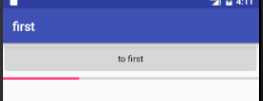
6、AlertDialog
可以在當前頁面彈出一個對話框
這個對話框是位於所有元素之上
能夠屏蔽掉其他控件的交互能力
一般用於提示一些重要的內容或者警告信息
@Override protected void onCreate(final Bundle savedInstanceState) { super.onCreate(savedInstanceState); Log.d("FirstActivity====", String.valueOf(getTaskId())); setContentView(R.layout.first_layout); final Button first = (Button) findViewById(R.id.button_first); final ProgressBar progressBar = (ProgressBar) findViewById(R.id.progress_bar); first.setOnClickListener(new View.OnClickListener() { @Override public void onClick(View v) { AlertDialog.Builder dialog = new AlertDialog.Builder(FirstActivity.this); dialog.setTitle("註意:"); dialog.setMessage("註意之後的操作會刪除數據"); dialog.setCancelable(false); dialog.setPositiveButton("OK", new DialogInterface.OnClickListener() { @Override public void onClick(DialogInterface dialog, int which) { } }); dialog.setNegativeButton("cancel", new DialogInterface.OnClickListener() { @Override public void onClick(DialogInterface dialog, int which) { } }); dialog.show(); } });
首先是通過AlertDialog.Builder創建一個AlertDialog實例
然後對這個實例設置標題、內容、可否取消
setPositiviButton()方法為對話框設置 確定點擊事件
setNegativeButton()方法為其設置取消按鈕的點擊事件
使用show()方法將對話框進行顯示
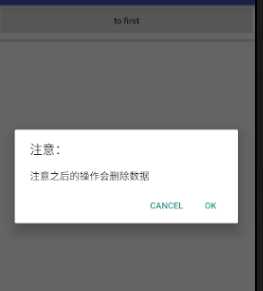
7、ProgressDialog
可以為界面彈出一個對話框
能夠屏蔽其他控件的交互能力
會在對話框上顯示一個進度條
一般用於表示當前的操作
@Override protected void onCreate(final Bundle savedInstanceState) { super.onCreate(savedInstanceState); Log.d("FirstActivity====", String.valueOf(getTaskId())); setContentView(R.layout.first_layout); final Button first = (Button) findViewById(R.id.button_first); first.setOnClickListener(new View.OnClickListener() { @Override public void onClick(View v) { ProgressDialog progressDialog = new ProgressDialog(FirstActivity.this); progressDialog.setTitle("註意:"); progressDialog.setMessage("註意之後的操作的正確性"); progressDialog.setCancelable(true); progressDialog.show(); } }); }
可以設置標題、內容、可否取消等屬性,也是通過show()方法進行顯示
再setCancelable()中傳入了false表示不能通過Back鍵來取消

2、Android-UI(上)
